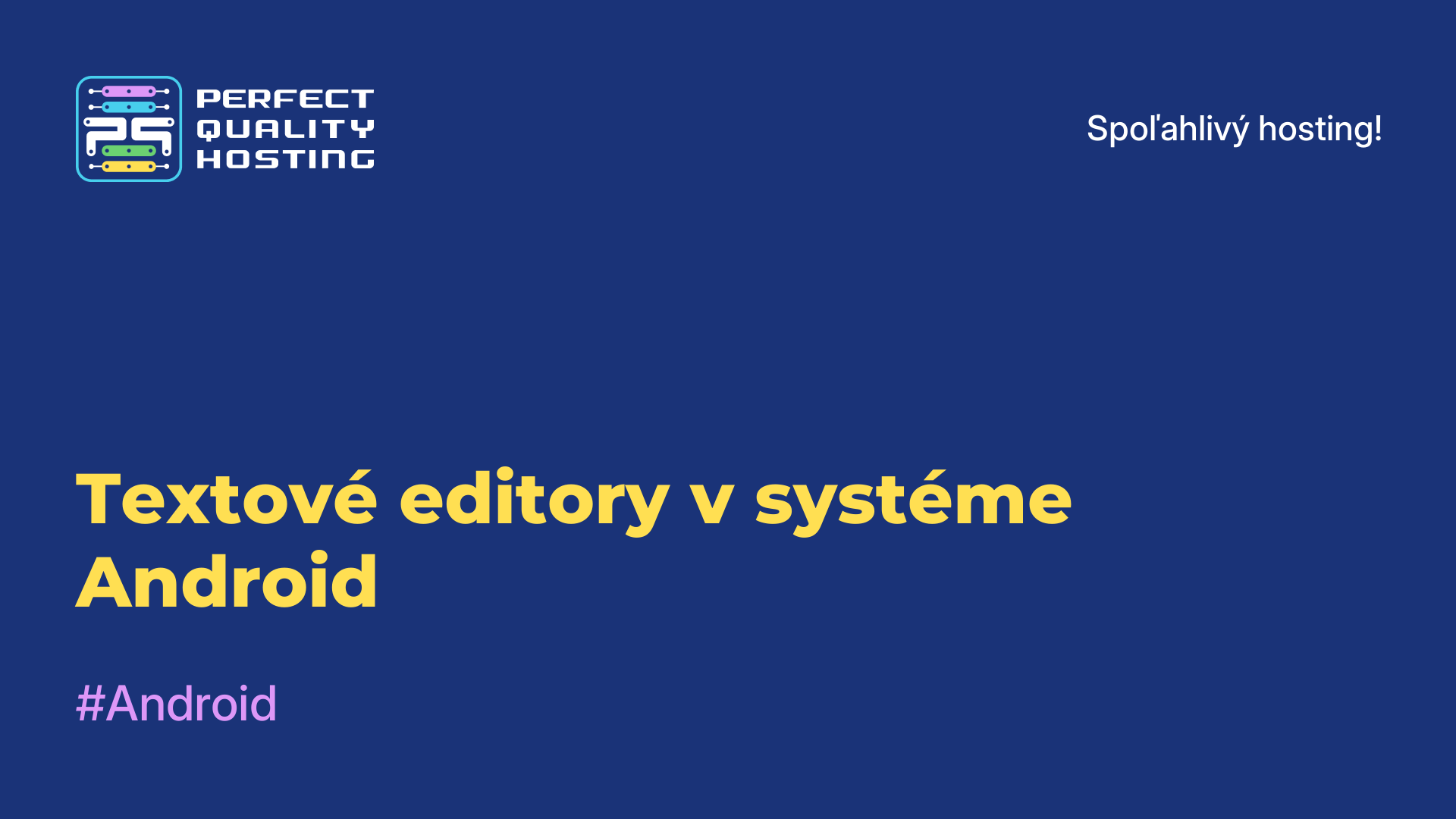-
Veľká Británia+44 (20) 4577-20-00
-
USA+1 (929) 431-18-18
-
Izrael+972 (55) 507-70-81
-
Brazília+55 (61) 3772-18-88
-
Kanada+1 (416) 850-13-33
-
Český+420 (736) 353-668
-
Estónsko+372 (53) 683-380
-
Grécko+30 (800) 000-02-04
-
Írsko+353 (1) 699-43-88
-
Island+354 (53) 952-99
-
Litva+370 (700) 660-08
-
Holandsko+31 (970) 1027-77-87
-
Portugalsko+351 (800) 180-09-04
-
Rumunsko+40 (376) 300-641
-
Švédsko+46 (79) 008-11-99
-
Slovensko+421 (2) 333-004-23
-
Švajčiarsko+41 (22) 508-77-76
-
Moldavsko+373 (699) 33-1-22
 Slovenčina
Slovenčina
Ako zmeniť heslo v operačnom systéme Ubuntu 20
- Hlavná
- Znalostná báza
- Ako zmeniť heslo v operačnom systéme Ubuntu 20
Heslo v systéme Ubuntu je tajný reťazec znakov, ktorý sa používa na overenie používateľa a ochranu jeho účtu a údajov. Heslo potvrdzuje identitu používateľa pri prihlasovaní alebo vykonávaní činností, ktoré si vyžadujú zvýšené oprávnenia (napríklad inštalácia softvéru alebo zmena systémových nastavení).

Prečo zmeniť heslo v systéme Ubuntu
Zmena hesla v Ubuntu (alebo v akomkoľvek inom operačnom systéme) je dôležitá z niekoľkých dôvodov:
- Pravidelná zmena hesla pomáha chrániť váš systém pred neoprávneným prístupom. Ak niekto získal prístup k vášmu aktuálnemu heslu, zmena hesla zabráni ďalšiemu prístupu.
- Ak máte podozrenie, že vaše heslo mohlo byť zneužité (napríklad po úniku údajov), je dôležité ho okamžite zmeniť.
- Zmenou hesla si môžete vytvoriť zložitejšie a bezpečnejšie heslo, ktoré bude ťažšie uhádnuť alebo prelomiť.
- Niektoré organizácie majú požiadavky na pravidelnú zmenu hesiel s cieľom zvýšiť bezpečnosť.
- Ak používate rovnaké heslo pre rôzne služby, jeho zmena vám môže pomôcť lepšie spravovať účty a zlepšiť celkovú bezpečnosť.
V Ubuntu sa zmena hesla vykonáva prostredníctvom terminálu pomocou príkazu passwd alebo prostredníctvom grafického rozhrania v nastaveniach systému.
Pokyny na zmenu hesla v systéme
Na zmenu hesla v Ubuntu sa používa príkaz passwd. Je potrebné otvoriť terminál a opätovne sa v ňom prihlásiť ako používateľ root:
sudo suShell vás požiada o zadanie hesla správcu. Po úspešnom zadaní kódu sa zobrazí výzva ako root.
Teraz môžete priamo vykonať postup zmeny hesla:
passwdPo zadaní tohto príkazu budete dvakrát vyzvaní na zadanie nového hesla sudo.
Po jeho úspešnej zmene sa môžete prepnúť späť do bežného používateľského prostredia vykonaním príkazu:
exitAk však chcete použiť tento príkaz na zmenu kódu iného účtu ako svojho vlastného, musíte použiť rozšírenú syntax:
sudo passwd [user_name]Príkaz by sa v tomto prípade mal vykonať prostredníctvom sudo. Po zadaní tejto konštrukcie budete tiež dvakrát vyzvaní na zadanie nového hesla, a to len pre používateľa uvedeného v argumente.